pdf格式的文件怎么压缩?4种实用方法让你事半功倍!
在数字化办公日益普及的当下,PDF压缩已成为提升效率的关键技能,不仅能有效缩减文件体积,还有助于加快传输速度、满足特定平台要求。那你知道pdf格式的文件怎么压缩吗?本文将介绍4种实用方法,帮助轻松实现PDF压缩,有需要的快接着往下看~

方法一:使用迅捷PDF转换器
迅捷PDF转换器是一款功能齐全的PDF处理软件,不仅能批量转换PDF、CAD、图片、CAJ等多种文件格式,还集成了压缩、翻译等实用操作,立享高品质办公的同时保障数据隐私安全。
具体压缩步骤:
1.打开后先点击界面顶部的“PDF操作”,接着选中界面左侧的【PDF压缩】。
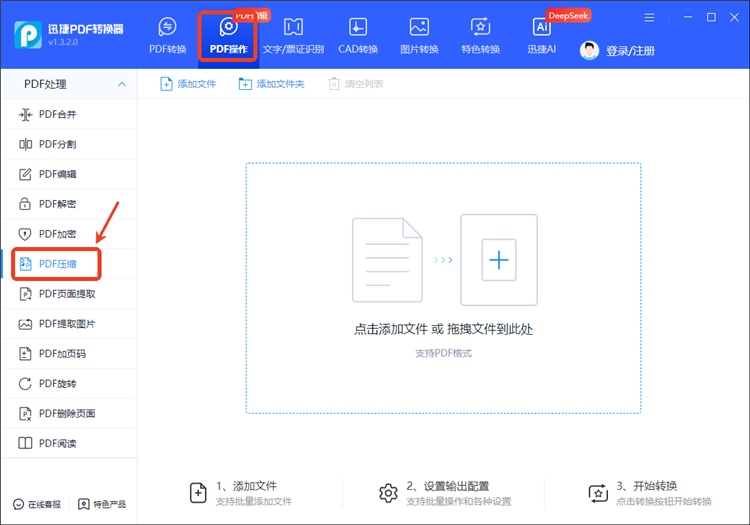
2.选择单或多个文件添加,默认转换全部页码,也可自主勾选需转换页面。
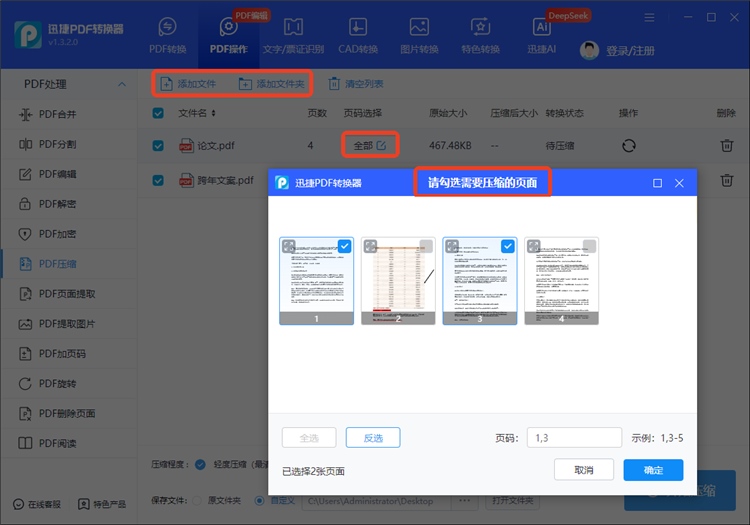
3.有预设3种压缩程度可选,确定后按下“开始压缩”,完成即可打开查看了。
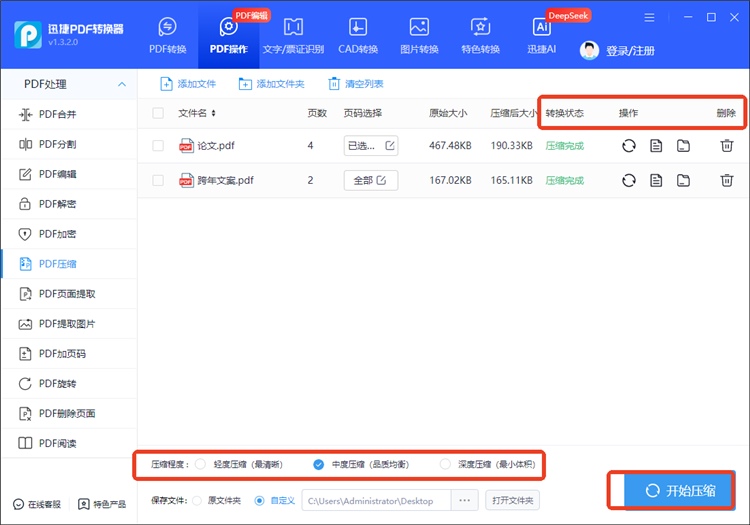
方法二:使用全能PDF转换助手网站
全能PDF转换助手是一个专业的PDF处理网站,除支持PDF与Word、Excel、图片等多格式互转外还具备编辑、旋转、合并、分割、压缩、解密、翻译等功能,让效率触手可及。
具体压缩步骤:
1.访问官网后打开,在“在线压缩”下拉列表里选中要用到的【PDF压缩】。
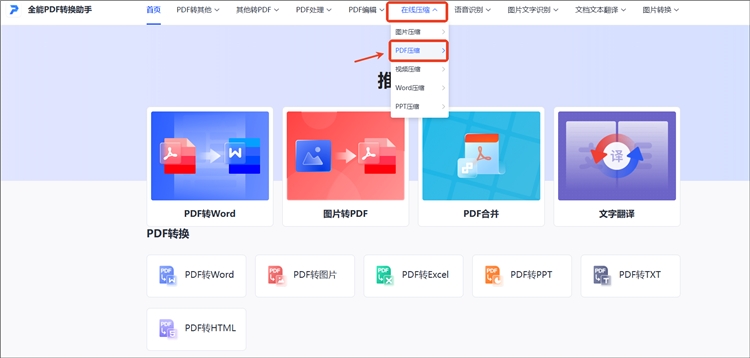
2.上传需要压缩的PDF文件,一次可选多个但大小限制在2M内。
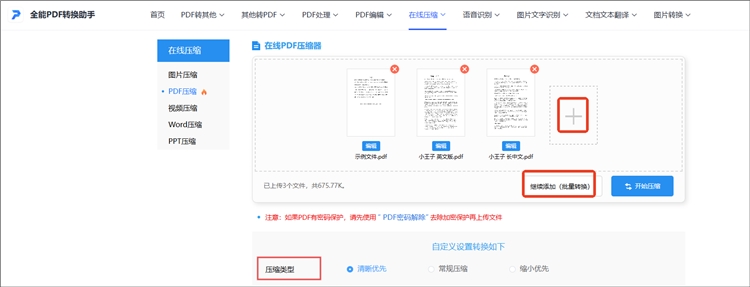
3.自主选择压缩类型,等压缩完成后可直接预览,也能下载到电脑或手机。
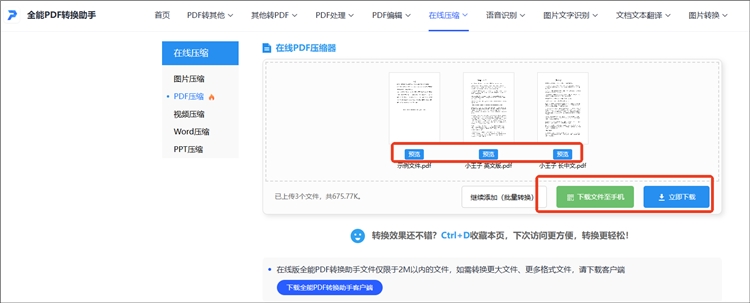
方法三:使用FreeConvert网站
FreeConvert是一个在线文件转换平台,支持超1500种格式,涵盖文档、图片、视频、音频、归档、电子书等,并且内置视频剪辑、文件压缩等工具,有效满足多样化处理需求。
具体压缩步骤:
1.点击进入【Compress PDF】界面后按下“Choose Files”导入单或多个文件。
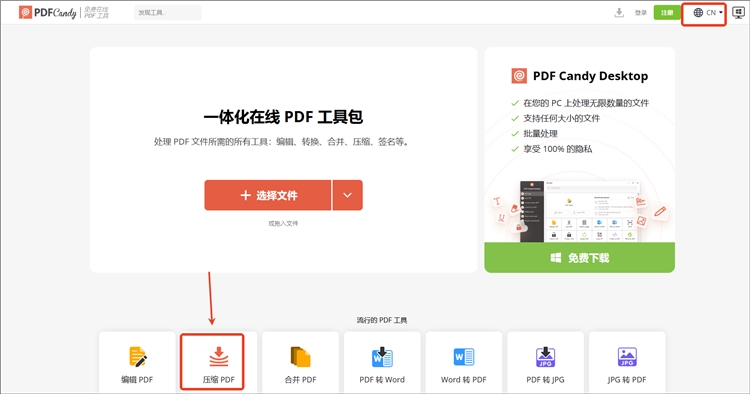
2.按下设置图标选择压缩等级,确定后点击“Compress Now!”,完成即可下载。
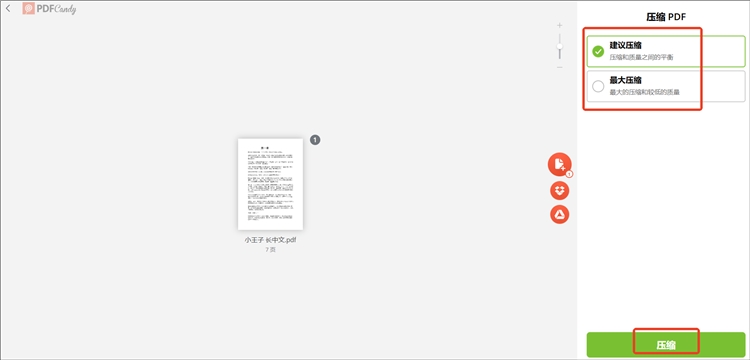
方法四:使用PDFCandy网站
PDFCandy是一个内置超90种在线PDF工具的平台,编辑、转换、阅读、合并、压缩、裁剪、签名等一应俱全,并且提供了多语言版本可选,即便是初次使用者也能快速上手。
具体压缩步骤:
1.在浏览器中搜索打开并选择【压缩PDF】进行目标文件添加。
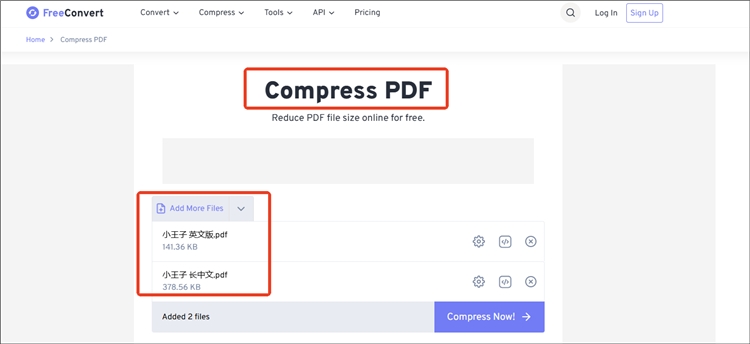
2.非专业版一次仅可处理单个文件,选好压缩类型后等完成便能查看。
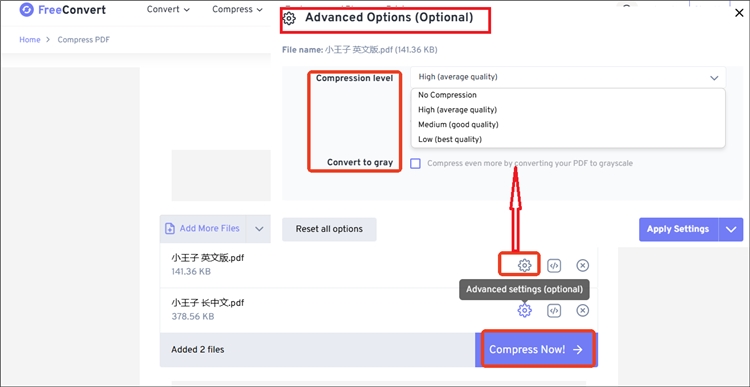
通过上述介绍,相信大家对“pdf格式的文件怎么压缩”都有了更深入的认识,也掌握了4种实用的PDF压缩方法。专业压缩软件功能齐全、稳定可靠,在线压缩工具无需安装、即开即用。在实际应用场景中,我们可以根据自身的需求偏好来选择更适合的方法,让PDF压缩成为提升效率的利器。
相关文章
五款照片压缩工具,轻松搞定大文件烦恼
在数字化时代,照片已成为我们记录生活、分享瞬间的重要方式。然而,随着相机像素的不断提高,照片的文件大小也越来越大,给存储、传输和分享带来了诸多不便。面对这些大文件,我们该如何应对?本文将为大家介绍五款照片压缩工具,助你轻松搞定大文件烦恼。这些工具各有千秋,希望能够满足你在不同场景下的需求。
pdf如何压缩文件大小?4种方法轻松完成
pdf如何压缩文件大小?PDF因其良好的兼容性和稳定性成为广泛使用的文档格式,然而由于PDF文件中可能包含图像、大量文本和复杂的排版,文件体积往往较大。这不仅对存储空间带来压力,也在很大程度上影响了文件的传输与分享。为了提升工作的效率,我们常常需要对PDF文件进行压缩。本文将介绍四种简单有效的PDF压缩方法,帮助大家轻松降低文件大小,提升日常办公效率。
pdf文件过大如何缩小?试试这4种方法
pdf文件过大如何缩小?在日常工作中,PDF文件因其格式稳定、兼容性强等特点被广泛应用。然而,PDF文件体积较大却常常给用户带来诸多不便。许多小伙伴尝试对PDF文件进行压缩,今天,本文就为大家介绍几种有效的PDF压缩方法,帮助大家轻松解决PDF文件体积过大的问题。
jpg图片太大怎么压缩?教你三种常用方法
jpg图片太大怎么压缩?在数字化时代,图片的使用日益频繁,从社交媒体分享到网页设计,JPG格式因其高质量和较小的文件容量而广受欢迎。然而,随着拍摄设备的不断升级,JPG图片的文件大小也逐渐增大,这可能导致存储空间不足和上传缓慢等问题。本文将详细介绍三种常用的图片压缩方法,帮助你轻松应对图片过大的问题,在提升使用体验的同时确保图片质量尽可能不受影响。
图片批量压缩怎么弄?推荐4款实用工具
图片批量压缩怎么弄?作为信息传播和表达情感的重要载体,图片已经在我们的日常生活和工作中占据了不可或缺的位置。同时,图片批量压缩也逐渐成为一项不可或缺的技能,本文将详细介绍图片压缩的多种方法,并推荐四款实用工具,帮助读者轻松实现图片的批量压缩和优化。

 ”
” ”在浏览器中打开。
”在浏览器中打开。

